วิธีการแก้ไขข้อผิดพลาด Red Dead Redemption 2 ERR_GFX_D3D_DEFERRED_MEM
ในบทความนี้ เราจะพยายามแก้ไขข้อผิดพลาด "ERR_GFX_D3D_DEFERRED_MEM" ที่ผู้เล่น Red Dead Redemption 2 พบขณะเปิดเกม

ผู้เล่น Red Dead Redemption 2 พบข้อผิดพลาด "ERR_GFX_D3D_DEFERRED_MEM" ขณะเปิดเกม และการเข้าถึงเกมถูกจำกัด หากคุณกำลังประสบปัญหาดังกล่าว คุณสามารถค้นหาวิธีแก้ไขโดยทำตามคำแนะนำด้านล่าง
เหตุใดฉันจึงได้รับข้อผิดพลาด Red Dead Redemption 2 ERR_GFX_D3D_DEFERRED_MEM
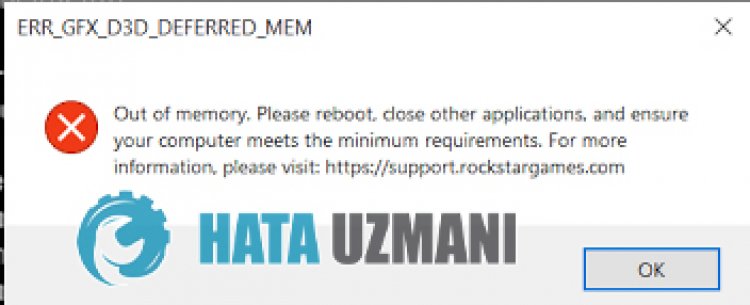
มีหลายสาเหตุที่คุณอาจพบข้อผิดพลาดนี้ หนึ่งในนั้นคือมันรันamdvulkanapi หาก API นี้ใช้งานไม่ได้ คุณอาจพบข้อผิดพลาดดังกล่าว อย่างไรก็ตาม หน้าต่างและการ์ดแสดงผลของคุณอาจไม่ทันสมัย
จะแก้ไขข้อผิดพลาด Red Dead Redemption 2 ERR_GFX_D3D_DEFERRED_MEM ได้อย่างไร
เราจะบอกคุณเกี่ยวกับคำแนะนำ 3 ข้อในการแก้ปัญหานี้ เหล่านี้;
1-) การเปลี่ยน Vulkan Graphics API
API นี้อยู่ในไฟล์ settings.xml ที่สร้างโดย Rockstar Games ในโฟลเดอร์ Documents ในการเข้าถึงไฟล์นี้
- เอกสาร>RDR2>การตั้งค่า>settings.xml
คุณสามารถเปิดเอกสาร settings.xml ด้วยความช่วยเหลือของแผ่นจดบันทึกโดยเข้าถึงไฟล์ด้านบน ค้นหา kSettingAPI_Vulkan ในนั้นและเปลี่ยนข้อความที่ระบุว่า Vulkan เป็น DX12

2-) อัปเดตไดรเวอร์การ์ดแสดงผล
ในปัญหาความต่อเนื่องดังกล่าว เราอาจพบข้อผิดพลาดในการอัปเดตในการ์ดแสดงผล สำหรับสิ่งนี้เราจะต้องทำการอัพเดทการ์ดจอ ถ้าพร้อมแล้วมาเริ่มกันเลย
สำหรับผู้ใช้ที่มีการ์ดกราฟิก Nvidia;
- อย่างแรกเลย Geforce ของบริษัท Nvidia ประสบการณ์ เราจำเป็นต้องดาวน์โหลดและติดตั้งโปรแกรม
- หลังจากกระบวนการดาวน์โหลดและติดตั้ง เราเปิดโปรแกรมของเราและเปิดเมนูไดรเวอร์ด้านบน
- ดาวน์โหลดการอัปเดตของเราโดยคลิกปุ่ม ดาวน์โหลด ที่ปรากฏด้านบน
- หลังจากการดาวน์โหลดของเราเสร็จสิ้น ให้ดำเนินการตามขั้นตอนการติดตั้งโดยคลิกที่ปุ่มติดตั้งอย่างรวดเร็ว
- รีสตาร์ทคอมพิวเตอร์หลังจากขั้นตอนนี้เสร็จสิ้น
สำหรับผู้ใช้ที่มีกราฟิกการ์ด AMD;
- เผยแพร่โดยบริษัท AMD ซอฟต์แวร์ AMD Radeon เราจำเป็นต้องดาวน์โหลดและติดตั้งโปรแกรม
- หลังจากกระบวนการดาวน์โหลดและติดตั้ง เราเปิดโปรแกรมของเราและคลิกปุ่มตรวจหาการอัปเดตใต้เมนูไดรเวอร์และซอฟต์แวร์ทางด้านขวา และตรวจสอบว่าการ์ดแสดงผลของเราเป็นเวอร์ชันล่าสุดหรือไม่
- คุณสามารถรีสตาร์ทคอมพิวเตอร์ได้โดยทำการอัปเดต
หลังจากอัปเดตไดรเวอร์กราฟิกและรีสตาร์ทคอมพิวเตอร์แล้ว เราสามารถลองเปิด Red Dead Redemption 2 ได้
3-) อัปเดตระบบปฏิบัติการ Windows ของคุณอยู่เสมอ
การใช้ Windows เวอร์ชันล่าสุดจะช่วยเราให้รอดพ้นจากข้อผิดพลาดมากมาย เพราะนวัตกรรมเป็นข้อได้เปรียบสำหรับเราเสมอ
- เปิดแถบค้นหาโดยพิมพ์ ตรวจหาการอัปเดต
- ยืนยันว่า Windows ของคุณเป็นเวอร์ชันล่าสุดหรือไม่โดยกดปุ่ม ตรวจสอบการอัปเดต บนหน้าจอที่เปิดขึ้น
- หากมีคำเตือนให้อัปเดต คุณสามารถดาวน์โหลดและติดตั้งได้
4-) ตรวจสอบความสมบูรณ์ของไฟล์เกม
เราจะตรวจสอบความสมบูรณ์ของไฟล์เกม สแกนและดาวน์โหลดไฟล์ที่สูญหายหรือไม่ถูกต้อง สำหรับสิ่งนี้;
สำหรับผู้ที่เล่นบน Steam
- เปิดโปรแกรม Steam
- เปิดเมนูห้องสมุด
- คลิกขวาที่เกม Red Dead Redemption 2 ทางด้านซ้ายและเปิดแท็บ คุณสมบัติ
- เปิดเมนู ไฟล์ในเครื่อง ทางด้านซ้ายของหน้าจอที่เปิดขึ้น
- คลิกที่ปุ่ม ตรวจสอบความสมบูรณ์ของไฟล์เกม ในเมนูไฟล์ในเครื่องที่เราพบ
หลังจากขั้นตอนนี้ การดาวน์โหลดจะดำเนินการโดยการสแกนไฟล์เกมที่เสียหาย หลังจากเสร็จสิ้นกระบวนการแล้ว ให้ลองเปิดเกมอีกครั้ง
สำหรับผู้ที่เล่นผ่าน Rockstar Games Launcher;
- เรียกใช้ Rockstar Games Launcher
- คลิกที่ "การตั้งค่า" ที่ด้านบนขวา
- เลือกเกม "Red Dead Redemption 2" ที่ด้านล่างซ้ายของเมนูแบบเลื่อนลง
- คลิกที่ตัวเลือก "ตรวจสอบความสมบูรณ์ของไฟล์เกม" บนหน้าจอที่เปิดขึ้น
หลังจากขั้นตอนนี้ การดาวน์โหลดจะดำเนินการโดยการสแกนไฟล์เกมที่เสียหาย หลังจากเสร็จสิ้นกระบวนการแล้ว ให้ลองเปิดเกมอีกครั้ง
5-) เปลี่ยนการตั้งค่าการแคช Shader
ขั้นตอนที่เราจะบอกในคำแนะนำนี้มีไว้สำหรับผู้เล่นที่เชื่อมต่อกับเกมผ่าน Steam
- เปิดโปรแกรม Steam
- คลิกที่ "Steam" ที่มุมซ้ายบนของหน้าจอ
- คลิกที่ "การตั้งค่า" ในเมนูที่แสดงรายการ
- คลิกที่ "Shader Caching" ที่ด้านซ้ายของหน้าจอที่เปิดขึ้น
- เปิดใช้งานตัวเลือก "อนุญาตให้ประมวลผลเฉดสี Vulkan ในพื้นหลัง" บนหน้าจอที่เราเผชิญและกดปุ่ม "ตกลง"
หลังจากขั้นตอนนี้ คุณสามารถเริ่มเกมและตรวจสอบว่าปัญหายังคงมีอยู่หรือไม่








![วิธีแก้ไขข้อผิดพลาดเซิร์ฟเวอร์ YouTube [400]](https://www.hatauzmani.com/uploads/images/202403/image_380x226_65f1745c66570.jpg)









